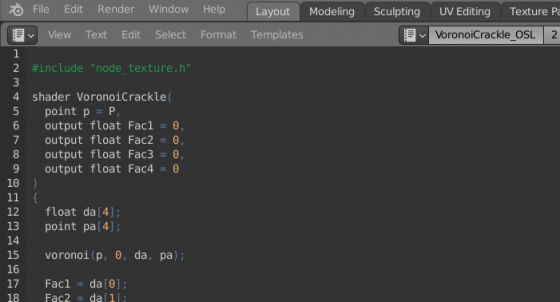Реконструкция храма Бэла в Пальмире
В государственном Эрмитаже открылась выставка, посвящённая реконструкции объекта наследия ЮНЕСКО храма Бэла в Пальмире (Римская Империя, 32 год н.э.), полностью уничтоженном в 2015 году.
Цифровая реконструкция полностью выполнена вручную в Blender 3D на основе многочисленных референсов, чертежей, спутниковых снимков и фотограмметрии объектов, отснятых на месте трагедии в милитаризованной зоне. Подробности доступны в представленном видео.
Автор анонса: Павел Котелевец (1D_Inc)
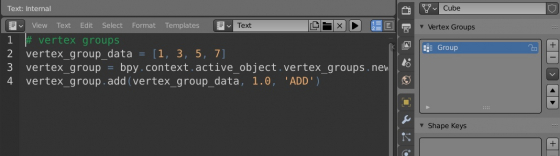
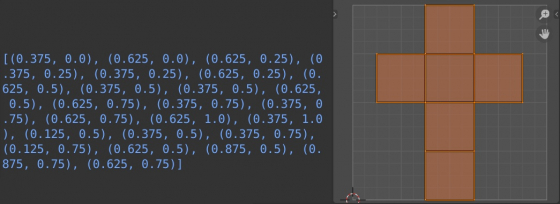

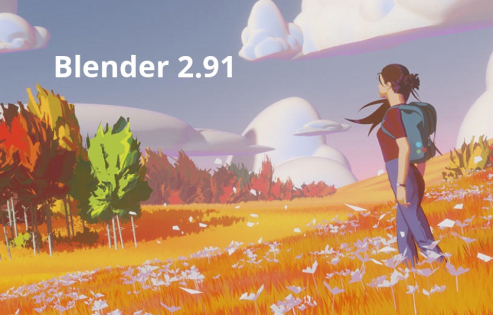
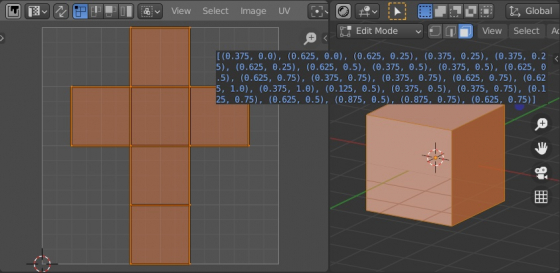
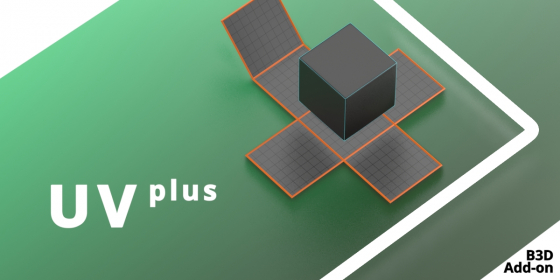
 Patreon
Patreon